Kuidas parandada Windows 10 värskendusviga 0x80242ff?
Varia / / August 04, 2021
Kuulutused
Microsoft esitab pidevalt Windows 10 värskendusi, et tagada uusimad turva- ja stabiilsuspaigad ning sujuv jõudlus. See hoiatab kasutajaid aeg-ajalt nende värskenduste kohta ja täidab seega hostis väga vastutustundlikku rolli.
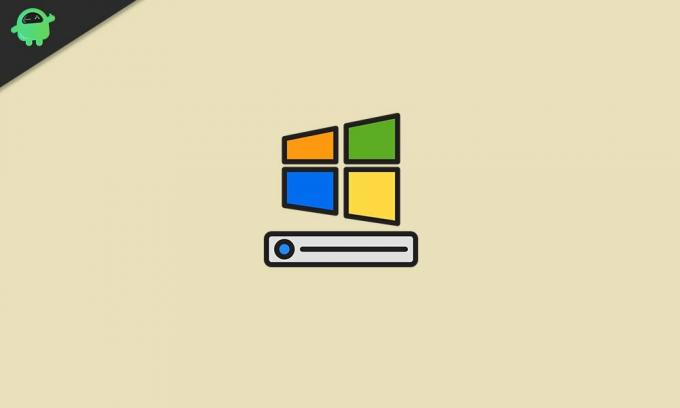
Lehe sisu
-
1 Parandused Windows 10 värskendusvea 0x80242ff jaoks
- 1.1 PARANDUS 1: Tehke puhas alglaadimine:
- 1.2 PARANDUS 2: Keelake oma süsteemis kolmanda osapoole viirusetõrje:
- 1.3 PARANDUS 3: määrake teenuse Windows Defender väärtuseks Automaatne:
- 1.4 PARANDUS 4: Süsteemifailide terviklikkuse kontrollimiseks kasutage SFC ja DISM tööriistu:
- 1.5 PARANDUS 5: Lähtestage Windowsi värskendusteenused:
- 1.6 PARANDUS 6: Windowsi tulemüüri keelamine:
- 1.7 PARANDUS 7: Laadige värskendus alla Microsofti värskenduste kataloogist:
Parandused Windows 10 värskendusvea 0x80242ff jaoks
Nende värskenduste allalaadimisel Windows 10-s on paljud kasutajad silmitsi seisnud lõputute vigadega. Üks selline viga, mida täna arutame, on viga 0x80242ff. Tavaliselt ilmub see Windowsi värskendamisel versioonilt 7 või 8.1 versioonile 10. Kuigi see on põhiline viga ja sellest vabanemine on ka üsna mugav. Vea 0x80242ff paranduste kohta õppimiseks hoidke artiklist kinni kuni lõpuni:
PARANDUS 1: Tehke puhas alglaadimine:
Esimene parandus, mida proovime „Windows 10 värskendusvea 0x80242ff” parandamiseks, on puhas alglaadimine. Selleks toimige järgmiselt.
Kuulutused
- Esiteks avage RUN-käsk, tüüp „Msconfig” ja seejärel klõpsake nuppu OKEI.
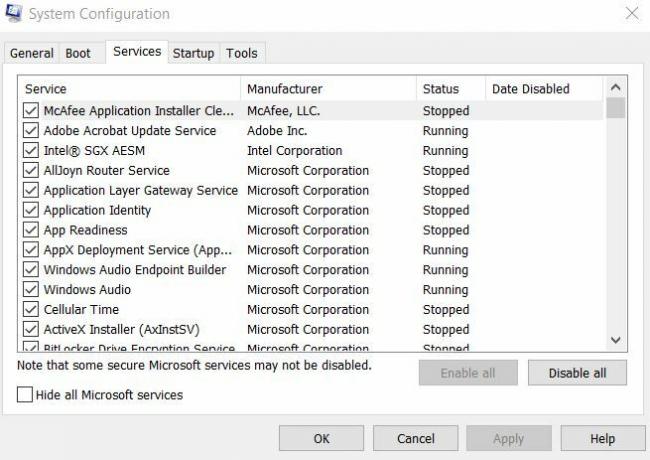
- Nüüd Teenuse konfigureerimise aken, klõpsake nuppu Teenuse vahekaart ja märkige märkeruut, mis asub enne valikut Peida kõik Microsofti teenused.
- Klõpsake nuppu Keela vahekaart Kõik ja seejärel klõpsake nuppu Rakenda muudatuste kinnitamiseks.

- Nüüd klõpsake nuppu Käivitamine ja valige suvand Avage ülesannete haldur.

- Lülitage kõik käivitamisprogrammid üksteise järel välja ja klõpsake siis nuppu OKEI.
- Lõpuks taaskäivitage arvuti ja proovige siis uuesti Windows 10 värskendada.
PARANDUS 2: Keelake oma süsteemist kolmanda osapoole viirusetõrje:
„Windows 10 värskendusvea 0x80242ff” üks levinumaid põhjusi on kas kolmanda osapoole viirusetõrje tervikuna või mõned selle täpsustatud funktsioonid. Sel juhul võite proovida kõigepealt mõne viirusetõrje funktsiooni keelata ja kontrollida, kas see aitab või mitte. Või võite ka viirusetõrjetarkvara täielikult keelata või desinstallida ning kontrollida, kas see aitab või mitte.
Kui pärast praeguse viirusetõrjetarkvara keelamist viga 0x80242ff kaob, on soovitatav lülituda teisele kolmandate osapoolte viirusetõrjetarkvarale.
PARANDUS 3: määrake teenuse Windows Defender olekuks Automaatne:
Mõne sätte muutmine teenuses Windows Defender võib aidata teil vabaneda ka „Windows 10 värskendusveast 0x80242ff”. Teenuse automaatseks määramiseks toimige järgmiselt.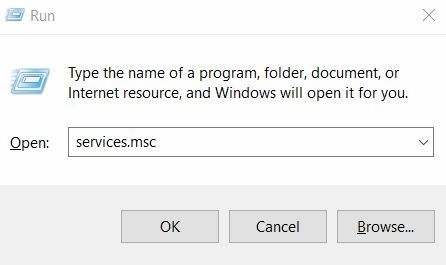
- Esiteks, ava RUN-käsk, tüüp „Services.msc” ja vajutage Sisenema.
- Kerige aknas Teenused alla ja leidke see Windows Defender.

- Nüüd kontrollige teenuse olekut, kui see on tühi, siis muutke seda. Selleks paremklõpsake sellel ja valige Alusta.

- Ja veenduge Käivitamine type on määratud Automaatne. Kui ei, siis valige see Atribuudid ja määrake see vastavalt.
- Kui see on tehtud, taaskäivitage süsteem ja proovige siis uuesti värskendada. Veaprobleem võib olla praeguseks lahendatud.
PARANDUS 4: Süsteemifailide terviklikkuse kontrollimiseks kasutage SFC ja DISM tööriistu:
Rikutud süsteemifail võib olla üks „Windows 10 värskendusvea 0x80242ff” peamisi põhjusi. Seega, kontrollides süsteemifailide terviklikkust SFC ja DISM kaudu, saame nimetatud veast lahti. Selleks toimige järgmiselt.
- Esiteks tippige "Cmd" Windowsi otsinguribal.
- Leidke otsingutulemitest Käsurida ja seejärel valige Käivita administraatorina parempoolse paani menüüst.
- Nüüd tippige administraatori aknas järgmine käsk ja seejärel vajutage Sisenema:
SFC / skannimine 
Kuulutused
- Nüüd alustab see skannimisprotsessi ja kontrollib, kas teie süsteemis pole rikutud faile. Protsess võib võtta aega, ärge sulgege akent seni.
Kui olete valmis, proovige oma süsteemi värskendada. Kui see töötab sujuvalt, tähendab see, et viga on lahendatud SFC-skannimisega. Kui aga mitte, käivitage nüüd tööriist DISM.
- Järgige selle FIX-i esimese protseduuri 1. ja 2. sammu.
- Nüüd tippige allolev käsk ja vajutage seejärel Sisenema:
DISM / Online / Cleanup-Image / RestoreHealth 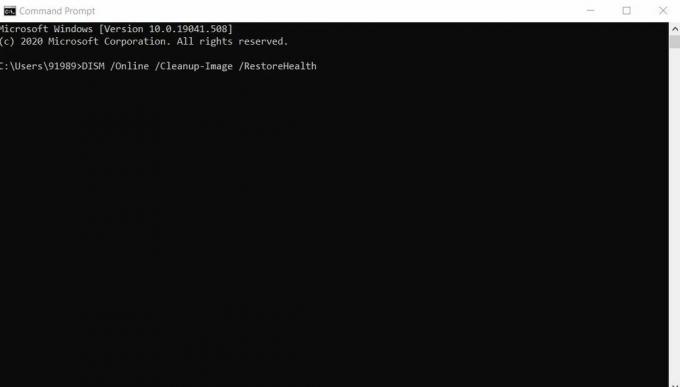
- Nüüd alustab see skannimisprotsessi ja kontrollib, kas teie süsteemis pole rikutud faile. Nagu ka ülalpool, võib see protsess ka veidi aega võtta, ärge sulgege akent seni.
Kui olete valmis, proovige oma süsteemi värskendada. See oleks nimetatud veaprobleemi praeguseks lahendanud.
PARANDUS 5: Lähtestage Windowsi värskendusteenused:
„Windows 10 värskendusviga 0x80242ff” võib ilmneda juhul, kui Windowsi värskendusteenustega on probleeme. Seega võib siin aidata Windowsi värskendusteenuste lähtestamine. Selleks toimige järgmiselt.
Kuulutused
- Esiteks avage Käsurida administraatori juurdepääsuga.
- Nüüd keelake kõik oma võrguühendused. Selleks käivitage järgmised käsud järjestikku. Vajutage kindlasti Sisestusklahv pärast iga käsku, et panna need eraldi käitama.
netopeatus wuauserv
netopeatuse krüptSvc
netopeatused
netopeatuse msiserver
ren C: \ Windows \ SoftwareDistribution SoftwareDistribution.old
ren C: \ Windows \ System32 \ catroot2 catroot2.old
neto algus wuauserv
neto algus cryptSvc
neto stardibitid
net start msiserver
väljumine
- Pärast käskude käivitamist, teie Interneti-ühendus on lubatud.
- Kui see on tehtud, taaskäivitage arvuti ja proovige oma süsteemi värskendada. Veaprobleem võib olla praeguseks lahendatud.
PARANDUS 6: Keelake Windowsi tulemüür:
Selleks toimige järgmiselt.
- Esmalt avage JOOKS dialoogiboksi vajutades Windowsi klahv + R samaaegselt.

- Seejärel peate dialoogiboksi RUN kirjutamatulemüür.cpl ” ja klõpsake nuppu OK.
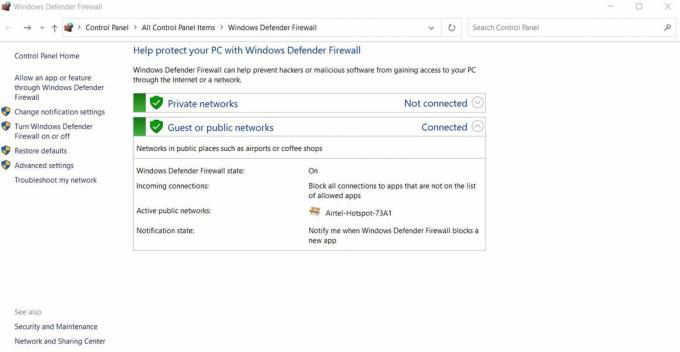
- Valige vasakpoolse paani menüüst suvand Lülitage Windowsi tulemüür sisse või välja.

- Nüüd Kohandage seadeid aknas navigeerige Privaatvõrgu seaded.
- Klõpsake siin enne valikut asuvat ringi Lülitage Windows Defenderi tulemüür välja(pole soovitatav).
- On Avaliku võrgu seaded enne valikut klõpsake ringi asukoht Lülitage Windows Defenderi tulemüür välja (pole soovitatav).
- Lõpuks klõpsake nuppu Okei muudatuste salvestamiseks.
Kui see on tehtud, proovige Windowsi uuesti värskendada. Kui protsess on sujunud, lülitage Windows Defenderi tulemüür uuesti sisse.
PARANDUS 7: Laadige värskendus alla Microsofti värskenduste kataloogist:
Kui ükski ülaltoodud lahendustest teile ei sobi, saate Windowsi värskenduse alla laadida ka otse Microsofti värskenduste kataloogist. Selleks toimige järgmiselt.
MÄRGE: See parandus võimaldab teil ainult värskenduse alla laadida ja installida, kuid see ei lahenda tõrke probleemi.
Enne selle paranduse jätkamist külastage oma seadme jaotist Windows Update ja leidke installitava värskenduse kood. Kood oleks midagi sarnast “KBxxxxxxx” -ga. Siin tähendab 'xxx' arvude massiivi.
- Külastage veebisaiti Microsofti värskenduste kataloog ja sisestage otsingukasti Värskendage koodi.
- Valige nüüd sobivate värskenduste loendist see, mis kasutab teie arvutiga sama arhitektuuri.
- Klõpsake nuppu Lae alla nuppu.
- Kui see on alla laaditud, topeltklõpsake failil ja laske sellel oma süsteemi installida.
Need olid kõik Windows 10 värskendusvea 0x80242ff parimad võimalikud parandused. Kõiki neid on proovitud, testitud ja kõigi kasutajate jaoks ohutu kasutada. Vahepeal soovitame teil lisaks nendele parandustele oma süsteemis läbi viia pahavara skannimine ja kontrollida, kas see aitab teil nimetatud probleemist lahti saada või mitte.
Loodame, et leiate kogu ülalnimetatud artiklis mainitud teabe kasulikuks ja asjakohaseks. Windows 10 värskendused võivad tuua teid võimalike vigade poole, kuid „Error 0x80242ff” on põhiline ja selle saab hõlpsasti lahendada. Kui teil on küsimusi või tagasisidet, kirjutage kommentaar allpool olevasse kommentaarikasti.
Reklaamid Kas proovite oma teleris HDMI kaudu mõnda sisu sülearvutist käitada, kuid mitte...
Reklaamid Noh, on palju näpunäiteid, mida Windows PC näeb. Mõni nõuab registri kasutamist...
Reklaamid Windows 10 hiljuti värskendatud versioonis on inimesed teatanud, et teavitusalas on nad…



